Bedienungsanleitung HP IPAQ 114 CLASSIC HANDHELD
DieBedienungsAnleitung bietet einen gemeinschaftlich betriebenen Tausch-, Speicher- und Suchdienst für Handbücher für den Gebrauch von Hardware und Software: Benutzerhandbücher, Bedienungsanleitungen, Schnellstartanweisungen, Technische Datenblätter… VERGESSEN SIE NICHT DIE BEDIENUNGSANLEITUNG VOR DEM KAUF ZU LESEN!!!
Falls dieses Dokument mit den von Ihnen gesuchten Bedienungsanleitungen, Handbüchern, Ausstattungen und Form übereinstimmt, laden Sie es jetzt herunter. Lastmanuals ermöglicht Ihnen einen schnellen und einfachen Zugang zum HP IPAQ 114 CLASSIC HANDHELD Benutzerhandbuch Wir hoffen die HP IPAQ 114 CLASSIC HANDHELD Bedienungsanleitung ist hilfreich für Sie.
DieBedienungsAnleitung-Hilfe zum Download von HP IPAQ 114 CLASSIC HANDHELD.
Sie können sich auch noch diese Handbücher, die sich auf Ihr Produkt beziehen, herunterladen:
Handbuch Zusammenfassung: Gebrauchsanweisung HP IPAQ 114 CLASSIC HANDHELD
Detaillierte Anleitungen zur Benutzung finden Sie in der Bedienungsanleitung.
[. . . ] HP iPAQ
Produkthandbuch
© Copyright 2008 Hewlett-Packard Development Company, L. P. HP iPAQ Produkte enthalten Microsoft® Windows Mobile® 6. 0 Classic mit Messaging and Security Feature Pack. Microsoft Windows, das Windows Logo, Outlook und ActiveSync/Windows Mobile Device Center sind Marken der Microsoft Corporation in den USA und anderen Ländern.
Das SD-Logo ist eine Marke ihres Inhabers. Bluetooth® ist eine Marke ihres Inhabers und wird von Hewlett-Packard Development Company, L. P. [. . . ] Aktivieren Sie bei Bedarf das Kontrollkästchen In Antworten und weitergeleiteten Nachrichten verwenden. Geben Sie eine Signatur in das Feld ein.
Wenn Sie die Signatur nicht mehr verwenden möchten, deaktivieren Sie das Kontrollkästchen Signatur für dieses Konto verwenden. TIPP: Sie können für jedes Messaging-Konto eine andere Signatur verwenden.
Verwenden von Messaging
Erstellen und Senden von Nachrichten
So erstellen und senden Sie Nachrichten: 1. Tippen Sie in der Nachrichtenliste auf ein Konto, und wählen Sie es aus. Geben Sie die E-Mail-Adresse eines oder mehrerer Empfänger ein (mehrere Adressen werden durch ein Semikolon getrennt). Zum Zugriff auf Adressen und Telefonnummern in Kontakte tippen Sie auf An. Häufig benutzte Nachrichtentexte fügen Sie schnell und bequem hinzu, indem Sie zuerst auf Menü > Kurztext und dann auf die gewünschte Nachricht tippen. Tippen Sie auf Menü > Rechtschreibung, um die Rechtschreibprüfung zu starten. 6.
TIPP: Um die Priorität festzulegen, tippen Sie auf Menü > Nachrichtenoptionen. . . . HINWEIS: Wenn Sie offline arbeiten, werden E-Mail-Nachrichten in den Ordner Postausgang verschoben und versendet, nachdem Sie eine Verbindung hergestellt haben.
Verwenden von Messaging
43
Antworten auf eine Nachricht oder Weiterleiten einer Nachricht
So beantworten Sie eine Nachricht oder leiten eine Nachricht weiter: 1. Tippen Sie auf die Nachricht, um sie zu öffnen, und tippen Sie anschließend auf Menü > Antworten > Antworten, Allen antworten oder Weiterleiten. Häufig benutzte Nachrichtentexte fügen Sie schnell und bequem hinzu, indem Sie zuerst auf Menü > Kurztext und dann auf die gewünschte Nachricht tippen. Tippen Sie auf Menü > Rechtschreibung, um die Rechtschreibprüfung zu starten. 4.
HINWEIS: Wenn die ursprüngliche Nachricht in der Antwortnachricht enthalten sein soll, tippen Sie auf Menü > Extras > Optionen. . . Das Kontrollkästchen Textkörper in Antwort auf E-Mail einschl. muss aktiviert sein.
Hinzufügen eines Anhangs zu einer Nachricht
So fügen Sie einen Anhang zu einer Nachricht hinzu: 1. Tippen Sie in einer geöffneten Nachricht auf Menü > Einfügen und anschließend auf das Element, das Sie anhängen möchten: Bild, Sprachnotiz oder Datei. Wählen Sie die Datei, die Sie als Anhang senden möchten, oder nehmen Sie eine Sprachnotiz auf.
HINWEIS: Eingebettete Objekte können nicht als Anhänge gesendet werden.
Herunterladen von Nachrichten
Wie Sie Nachrichten herunterladen, ist davon abhängig, welchen Kontotyp Sie verwenden: Zum Senden und Empfangen von E-Mails über ein Outlook-E-Mail-Konto beginnen Sie mit der Synchronisierung über ActiveSync.
TIPP: Gesendete Nachrichten werden standardmäßig nicht auf dem HP iPAQ gespeichert, um Speicherplatz zu sparen. Wenn Sie Kopien der gesendeten Nachrichten aufbewahren möchten, tippen Sie in der Nachrichtenliste auf Menü > Extras > Optionen. . . > Nachricht, und aktivieren Sie dann das Kontrollkästchen Kopie gesendeter Elemente im Ordner Gesendet beibehalten. Wenn es sich bei Ihrem Konto um ein Outlook-E-Mail-Konto oder ein IMAP4-Konto handelt, müssen Sie für die Synchronisierung auch den Ordner , , Gesendete Objekte" wählen. Tippen Sie hierfür auf Menü > Extras > Ordner verwalten. . . , und aktivieren Sie das Kontrollkästchen neben dem Ordner Gesendete Objekte.
Herunterladen von Nachrichten von einem Server
So laden Sie Nachrichten von einem Server herunter: 1. [. . . ] Wenn Sie diese Schritte richtig ausgeführt haben, wird während des Neustarts die Meldung Clean Boot (, , sauberer" Neustart) angezeigt. Wenn diese Meldung nicht angezeigt wird, führen Sie die Schritte erneut aus.
HINWEIS: Bei einem Hard- oder Clean-Reset werden alle vom Benutzer installierten Einstellungen, Programme und Daten gelöscht, und der HP iPAQ wird auf die Werkseinstellungen zurückgesetzt. Nach Abschluss eines Hard- oder Clean-Reset können Sie über ActiveSync auf dem Computer alle Anwendungen wieder auf dem HP iPAQ installieren. Wenn der HP iPAQ synchronisiert wurde, öffnen Sie die Anwendung ActiveSync auf dem Computer, und wählen Sie Extras > Hinzufügen/Entfernen von Programmen aus. [. . . ]
HAFTUNGSAUSSCHLUSS FÜR DEN DOWNLOAD VON GEBRAUCHSANLEITUNG HP IPAQ 114 CLASSIC HANDHELD DieBedienungsAnleitung bietet einen gemeinschaftlich betriebenen Tausch-, Speicher- und Suchdienst für Handbücher für den Gebrauch von Hardware und Software: Benutzerhandbücher, Bedienungsanleitungen, Schnellstartanweisungen, Technische Datenblätter…

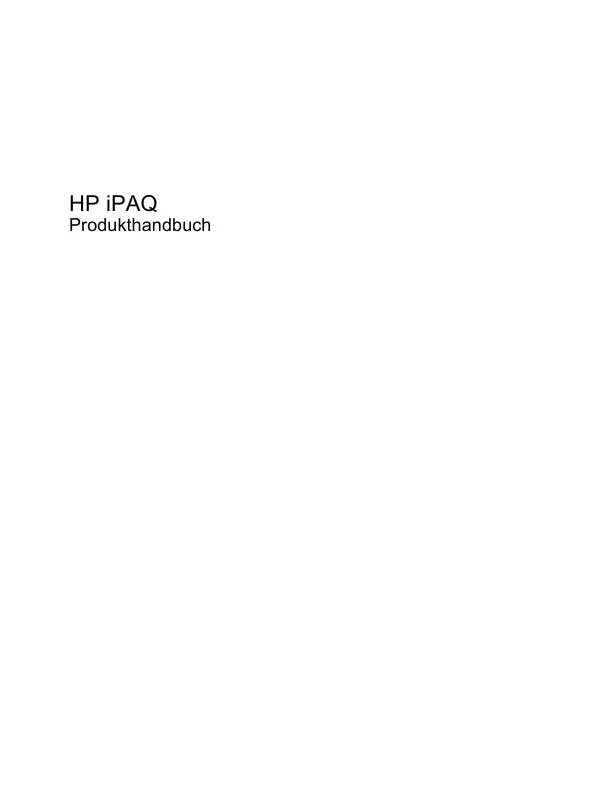
 HP IPAQ 114 CLASSIC HANDHELD IPAQ SECURITY SOLUTIONS (132 ko)
HP IPAQ 114 CLASSIC HANDHELD IPAQ SECURITY SOLUTIONS (132 ko)
 HP IPAQ 114 CLASSIC HANDHELD IPAQ 100 SERIES CLASSIC HANDHELD - PRODUCT GUIDE (3637 ko)
HP IPAQ 114 CLASSIC HANDHELD IPAQ 100 SERIES CLASSIC HANDHELD - PRODUCT GUIDE (3637 ko)
